什么是EasyTAG?
EasyTag是在GNU通用公共许可证下发布的查看和编辑图形和ID3标签一个免费的开源应用软件。它是一个简单的应用程序,它使用MAD项目的标签操作库来支持ID3标签。EasyTAG的特点
- 非常容易和直接接口的最终用户互动。
- 该应用程序用'C'编程语言编写,用于GUI的使用GTK +。
- 支持大量格式,包括(mp2,mp3,mp4,mpc,flac,opus,speex,ape,ogg vorbis)。
- 支持使用自定义掩码的自动标记。
- 支持一个巨大的标签,扩展到(标题,艺术家,专辑,光盘相册,年,轨道号,类型,Composer,评论,原始艺术家,URL,编码器,版权信息和图片)。
- 支持批量更改文件的字段值,一次一个。
- 支持使用标记信息以及外部文本文件重命名文件。
- 显示文件头信息,即比特率,时间等。
- 自动完成部分输入日期。
- 支持基于分层树的浏览以及提交的艺术家和专辑。
- 支持标记,重命名,删除,保存等的递归操作。
- 撤销/重做上次更改支持。
- 支持光盘数据库(CDDB)。 CDDB是一个用于软件应用程序通过Internet查找音频CD信息的数据库。
- 能够生成播放列表和内置嵌入式搜索。
- 非常成熟的项目,服务超过13年,仍处于积极的发展阶段。
在Linux中安装EasyTAG
EasyTag取决于 GTK +与其他可选包一起。 当前的版本是 2.4EasyTag,可以从下面的链接下载。 但是在大多数标准的Linux发行版中,该软件包已经在存储库中可用,需要从那里下载和安装。在Debian / Ubuntu / Linux Mint
使用以下命令系列用的熟知 EasyTag使用“ 点击率+ Alt + T”,并添加第三方PPA来安装最新的稳定打开终端建立 apt-get命令 。$ sudo add-apt-repository ppa:amigadave/ppa $ sudo apt-get update $ sudo apt-get install easytag
在RedHat / CentOS / Fedora上
在这里,你需要 启用EPEL软件库 ,然后如图所示安装使用 yum命令。# yum install easytag # dnf install easytag [On Fedora 22+ versions]安装成功后,我们可以检查二进制文件的版本和位置。
# easytag -version EasyTAG 2.1.7 by Jerome Couderc (compiled 23:14:56, May 10 2012) E-mail: easytag-mailing@lists.sourceforge.net Web Page: http://easytag.sourceforge.net
# whereis easytag easytag: /usr/bin/easytag /usr/bin/X11/easytag /usr/share/easytag /usr/share/man/man1/easytag.1.gz现在EasyTAG已准备好进行测试。可以在“声音和视频”菜单的位置找到GTK +启动器。
如何使用EasyTAG
工作接口似乎很容易和习惯。没什么可担心的。非常简化。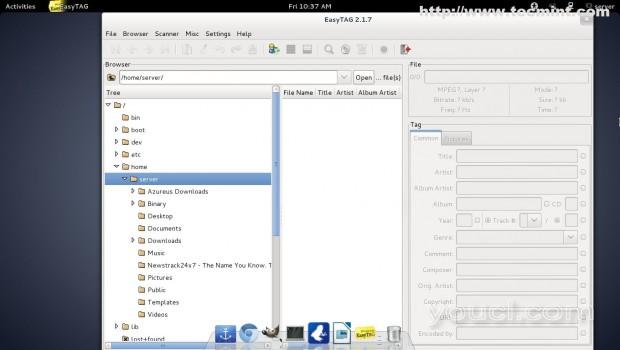
EasyTAG主窗口
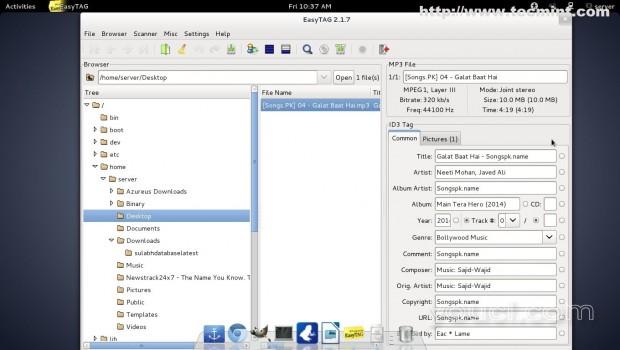
选择MP3文件
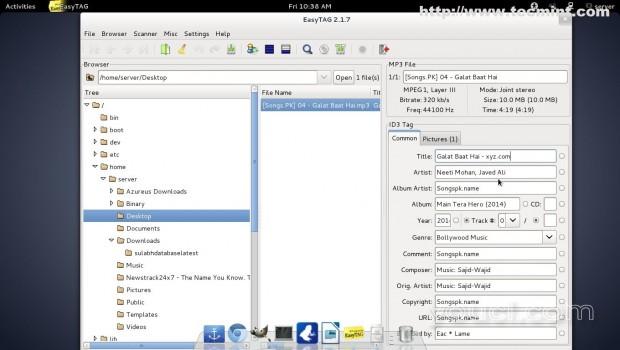
编辑MP3文件标签
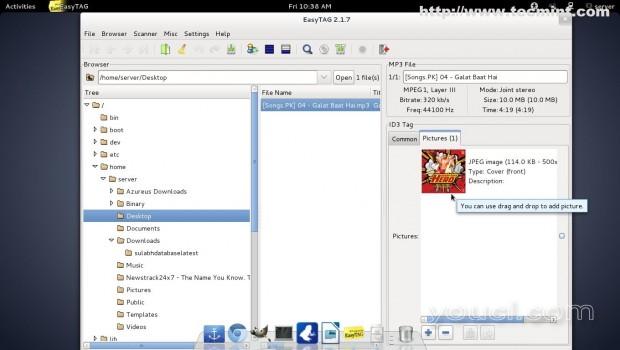
添加自定义MP3图片
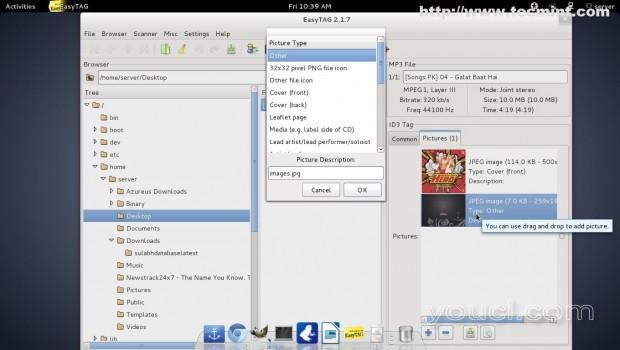
上传MP3图片
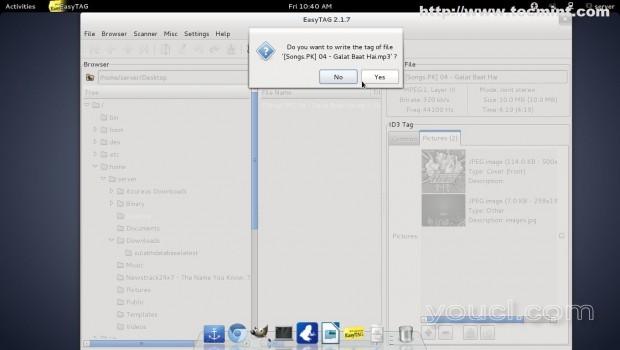
保存新标签
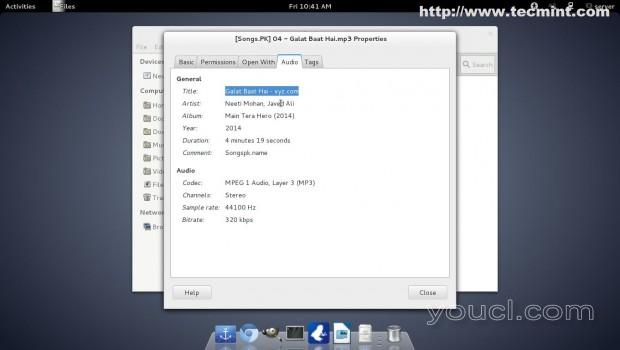
确认音频标签属性
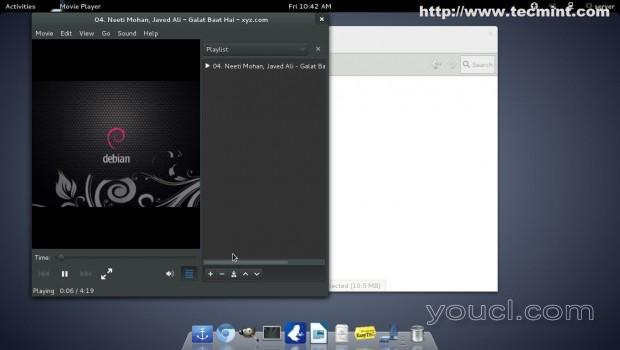
图片标签在行动
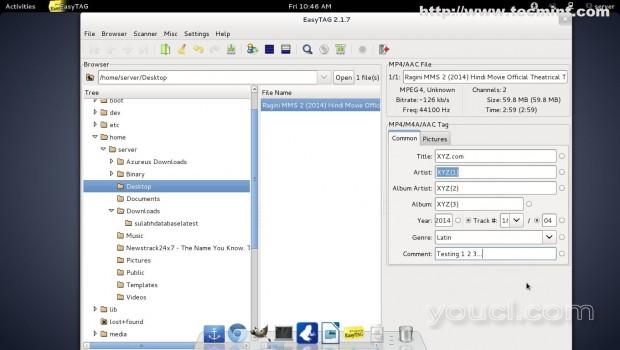
编辑视频文件标记
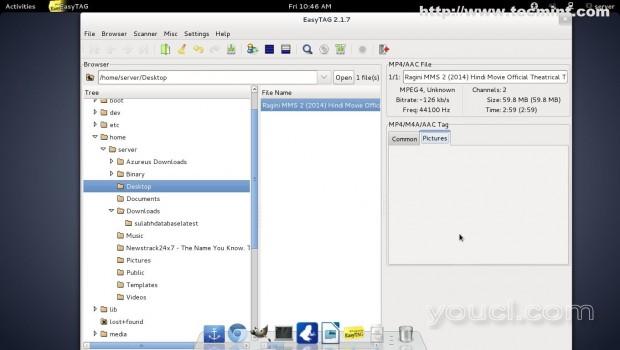
没有视频图片
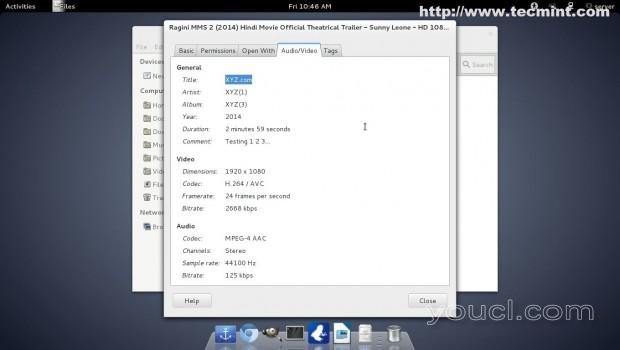
保存视频标签属性








